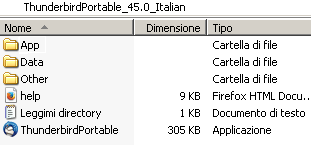THUNDERBIRD VERSIONE PORTABLE APPS
Per rendere distribuibile la propria copia personale di Thunderbird Portable, occorre prima cancellare le cartelle relative a Mail, Rubriche, Account, Calendario, Antispam e Filtri.
Si può lasciare tutto il resto, comprese le estensioni, ad esclusione di quelle che contengono dati personali tipo
Clippings o
Notebird.
Altre modifiche che è possibile effettuare:
- Clippings: aggiornare
la sorgente dati;
- Splash screen: cambiamento con quello di default.
Per abilitarlo/disabilitarlo:
• entrare nella cartella
ThunderbirdPortable\Other\Source e copiare il file
ThunderbirdPortable.ini nella cartella principale del programma;
• modificare, con un editor di testi, il file .ini appena copiato nella cartella principale del programma portable, cercare la riga
DisableSplashScreen=false
e cambiarla in
DisableSplashScreen=true;
• salvare il file e provare a riavviare il programma, lo splah screen non dovrebbe più presentarsi.
Per cambiarlo:
• nella cartella
ThunderbirdPortable\Other\Source\ sostituire il file
ThunderbirdPortable.jpg (416 x 249 px) con un'altra immagine .jpg (sempe di 416 x 249 px);
• scaricare da
questo link la versione Unicode del programma
NSIS Portable.
• Avviare il file (non si installa nulla!) per scaricare la versione completa, si creerà una cartella con nome
NSISPortable.
• Avviare l'eseguibile
NSISPortable.exe.
• Nella sezione
Compiler, fare clic su
Compile NSI scripts.
• Nella finestra che si apre, fare clic sulla prima icona a sinistra,
Load script...
• Selezionare il file
ThunderbirdPortableU.nsi che si trova nella cartella
ThunderbirdPortable\Other\Source .
• Fare clic su
Apri: partirà un processo di creazione del nuovo script che sostituirà in automatico il launcher nella cartella del programma. Al termine, fare clic su
Close.
• Il programma si avvierà adesso finalmente con la pagina di presentazione modificata.
Metodo alternativo.
• Scaricare ed aprire
PortableApps.com Launcher.
• Indicare la cartella della versione PortablApps a cui si vuole cambiare lo splash screen (prestare attenzione perché questo sovrascriverà il launcher originale!).
• Qualora la cartella
Launcher manchi, crearla nel percorso
ThunderbirdPortableApp/AppInfo.
• Mettere al suo interno l'immagine che si vuole utilizzare, avendo cura di rinominarla come
splash.jpg.
- ThunderbirdPortable.ini: nella cartella ThunderbirdPortable\Other\Source\ThunderbirdPortable.ini effettuare uan eventuale personalizzazione delle voci presenti;
- Blocco degli aggiornamenti: qualora si volesse personalizzare anche questo aspetto del programma (magari per non perdere delle estensioni che sono compatibili solo con una determinata versione del client email), mettere in atto
questi procedimenti.
Per comodità dell'utente, è possibile creare un semplice file di testo che riepiloga tale struttura, magari copiando ed incollando il testo di seguito riportato (nell'immagine sotto è il file nominato
"Leggimi directory.txt").
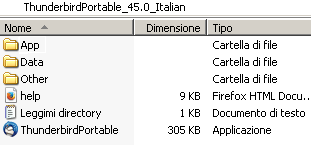 APP:
APP:
I file in questa directory sono necessari per far funzionare Thunderbird Portable (la directory di default del
PROGRAMMA è nella cartella
"Thunderbird").
Non è normalmente necessario accedere direttamente o modificare i file all'interno di questa directory.
Contiene anche la cartella
"DefaultData": essa viene utilizzata da Thunderbird Portable per inserire un insieme di dati di default.
Quindi non inserire file in questa directory.
DATA:
I file in questa directory sono necessari per far funzionare Thunderbird Portable (la directory di default del
PROFILO è nella cartella
"profile").
Si accede per personalizzare i file all'interno di questa directory.
OTHER:
Altri file.
Non è normalmente necessario accedere direttamente o modificare i file all'interno di questa directory.